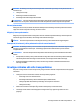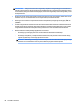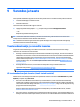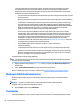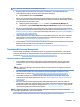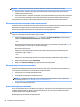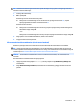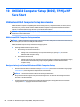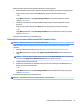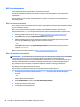User Guide - Windows 10
NB! Eemaldatava klaviatuuriga tahvelarvutite puhul ühendage enne järgmiste toimingutega alustamist
klaviatuur klaviatuuridoki külge.
1. Sisestage HP taastekandja.
2. BIOS-i juurdepääs.
Klaviatuuriga arvutite või tahvelarvutite puhul:
▲
Lülitage sisse või taaskäivitage arvuti või tahvelarvuti, vajutage kiiresti klahvi esc, seejärel
vajutage alglaadimissuvandite vaatamiseks klahvi f9.
Klaviatuurita tahvelarvutid:
▲
Lülitage sisse või taaskäivitage tahvelarvuti ning seejärel vajutage kiirelt ja hoidke helitugevuse
vähendamise nuppu. Valige f9.
– või –
Lülitage sisse või taaskäivitage tahvelarvuti ja seejärel vajutage kiirelt Windowsi nuppu. Valige f9.
3. Valige optiline draiv või USB-välkmäludraiv, millelt soovite buutida.
4. Järgige ekraanil kuvatavaid juhiseid.
HP taastesektsioonide eemaldamine (ainult teatud toodetel)
HP Recovery Manageri abil saate vaba kettaruumi suurendamiseks HP taastesektsiooni eemaldada.
NB! Pärast HP taastesektsiooni eemaldamist ei saa te süsteemitaaste protseduuri läbi viia ega luua HP
taastekandjaid HP taastekandja HP taastesektsioonist. Seega, enne taastesektsiooni eemaldamist looge HP
taastekandja. Vt HP taasteandmekandjate loomine (ainult teatud toodetel) lk 61.
MÄRKUS. Taastesektsiooni eemaldamise suvand on saadaval ainult toodetel, mis seda funktsiooni
toetavad.
HP taastesektsiooni eemaldamiseks toimige järgmiselt.
1. Tippige tegumiriba otsinguväljale Recovery (Taaste) ja seejärel valige HP Recovery Manager (HP
Taastehaldur).
2. Valige Remove Recovery Partition (Taastesektsiooni eemaldamine) ja järgige ekraanil kuvatavaid
juhiseid.
Taastamine 65